De pieper uitschakelen op de Schlage Connect Smart Lock

De Schlage Connect is een geweldig slim slot, maar het maakt een behoorlijk irritant piepgeluid wanneer u op een knop drukt en het vergrendelt of ontgrendelt . Ga als volgt te werk om het voorgoed uit te schakelen, hetzij op het slot zelf of vanaf uw telefoon.
Ten eerste, verwar de piep van het slot niet met het alarm - het zijn twee verschillende dingen. De pieper is er om een succesvolle ontgrendeling of vergrendeling van de slimme vergrendeling te bevestigen bij gebruik van het toetsenblok, evenals bevestiging van elke druk op een nummer. Het alarm is er om ongewenste objecten af te weren om zonder uw toestemming naar uw huis te gaan.
GERELATEERD: Het Schlage Connect Smart Lock installeren en instellen
Voordat we beginnen, moet u uw wachtwoord kennen de programmeercode van het slot, die zich aan de achterkant van het binnengedeelte van het apparaat bevindt. U had het moeten noteren voordat u de vergrendeling installeerde, maar als dat niet het geval is, moet u het uit elkaar halen en de programmeercode noteren. Dit is vereist om het slot in de programmeermodus te zetten, waarmee u de instellingen van het slot kunt wijzigen en beheren, inclusief het uitschakelen van de pieper.

Schakel de pieper uit op het slot zelf
Om te beginnen, opent u uw deur en verlengt u de nachtslot zodat deze in de vergrendelde positie staat (je begint met het programmeren op deze manier). Druk vanaf daar op de Schlageknop boven aan het toetsenbord en voer vervolgens uw zescijferige programmeercode in (nogmaals, u begint met alle programmering op deze manier).

Druk daarna op "5" en u krijgt twee keer knipperen van het groene vinkje en twee pieptonen. Je doet hetzelfde om de pieper weer in te schakelen, alleen krijg je een knipperend groen vinkje en één piep.
Dat is alles! Het is vrij eenvoudig om te doen, maar het is zelfs eenvoudiger vanaf je telefoon.
Schakel de pieper uit van je telefoon
Om de pieper uit je telefoon te verwijderen, moet je eerst het slimme slot verbinden met een smarthome-hub, als het is het nog niet. In mijn geval gebruik ik de Wink Hub 2 samen met de Wink-app. Bekijk onze installatiehandleiding voor meer informatie hierover. U kunt een andere hub gebruiken en deze moet een enigszins vergelijkbaar proces volgen.
Selecteer uw vergrendeling in de app en tik vervolgens op het tandwielpictogram voor instellingen in de rechterbovenhoek van het scherm.
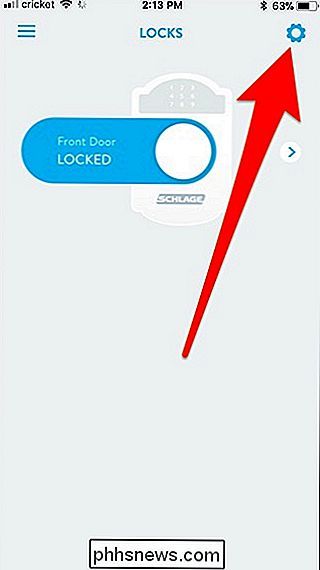
Wanneer de pop-up uit menu verschijnt, tik op "Voordeur" onder "Vergrendelingen". Houd er rekening mee dat uw slot misschien een andere naam heeft dan 'Voordeur'.
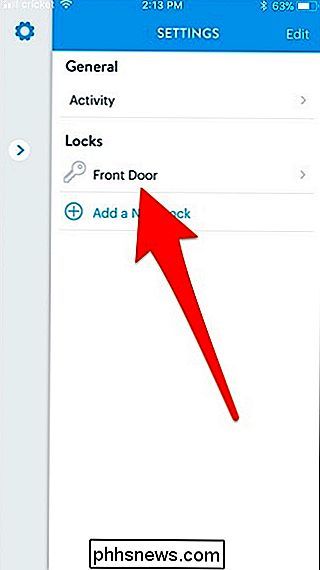
Ga vervolgens naar beneden en tik op 'Alarm + beveiliging'.
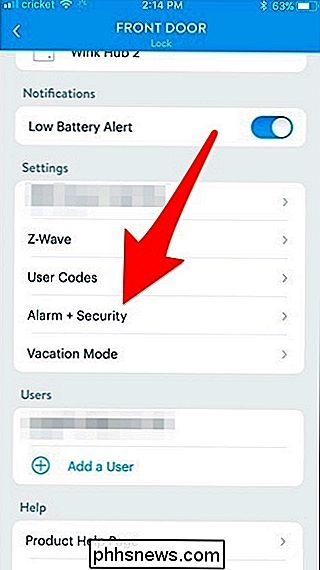
Tik op de tuimelschakelaar rechts van 'Beeper' op schakel het uit.
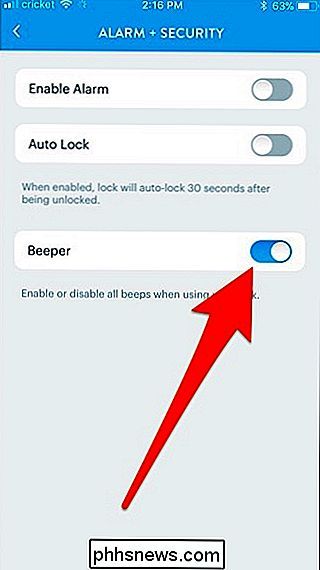

Hoe u uw webcam uitschakelt (en waarom u zou moeten)
Eens een zorg die de provincie van de paranoïde was, hebben jarenlange rapporten en onthullingen het al snel duidelijk gemaakt dat mensen echt kunnen spioneren via je webcam. Dit is waarom je de jouwe zou moeten uitschakelen of bedekken. TL; DR-versie: Script-kiddie hackers en tieners kunnen gemakkelijk toegankelijke tools en phishing-technieken gebruiken om webcams van argeloze mensen te kapen, vaak van wie ze weten, en bekijk ze via hun camera.

Telefoongesprekken dempen (maar geen tekstberichten en meldingen)
Als u niet wilt dat uw telefoon overgaat, maar wel sms-berichten en andere meldingen wilt horen, Ik heb een eenvoudige oplossing die je kunt gebruiken, ongeacht welke telefoon je hebt. GERELATEERD: Een iOS-alarm instellen dat zal trillen, maar geen geluid maakt Of je nu mensen traint om tekst te trainen in plaats van je oor af te nemen of je hebt gewoon een hekel aan telefoongesprekken in het algemeen, is het eenvoudig om je telefoon in te stellen, zodat oproepen stil zijn, maar tekstberichten, app-meldingen en andere meldingen nog steeds hoorbaar zijn.



